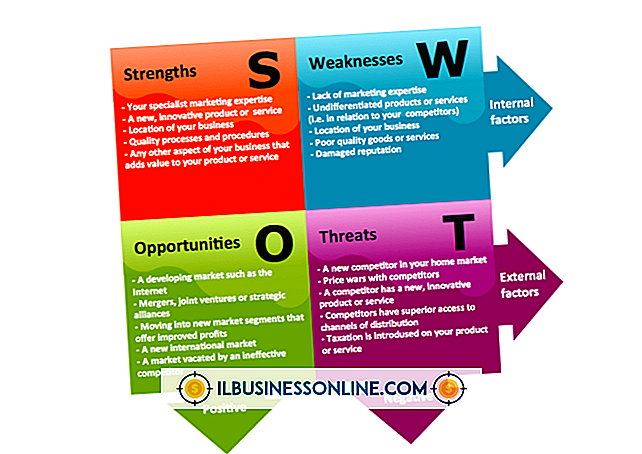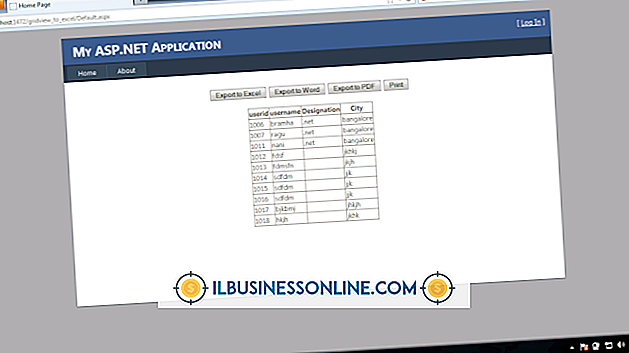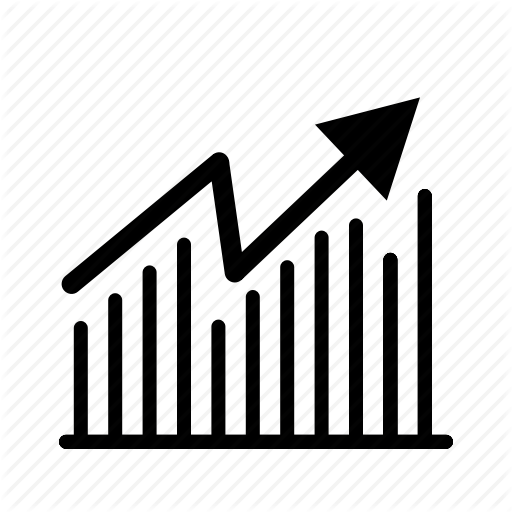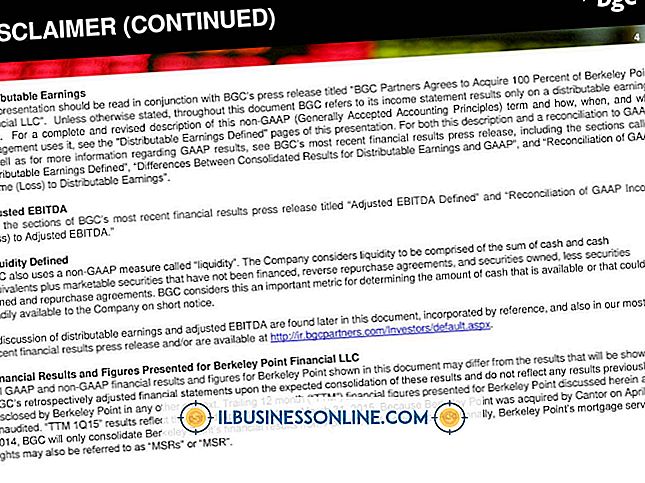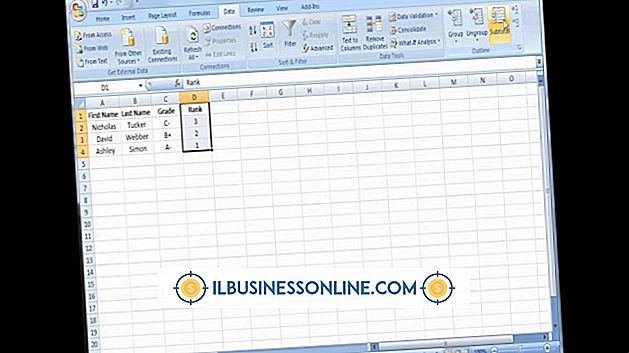McAfee पर्सनल फ़ायरवॉल प्लस को अनइंस्टॉल कैसे करें

McAfee Personal Firewall Plus आपके कंप्यूटर से संवेदनशील जानकारी चुराने से हैकर्स और अन्य घुसपैठियों को रोकता है। यदि आप अब इस प्रोग्राम का उपयोग नहीं करना चाहते हैं, तो आप इसे विंडोज प्रोग्राम और फीचर्स मेनू के माध्यम से अनइंस्टॉल कर सकते हैं। आम तौर पर, यह आपके सिस्टम से एप्लिकेशन को पूरी तरह से हटा देगा। यदि ऐसा नहीं होता है, तो आप अपने कंप्यूटर को अच्छी तरह से स्कैन करने और प्रोग्राम से जुड़ी सभी फाइलों को हटाने के लिए McAfee Consumer Product Removal (MCPR) टूल का उपयोग कर सकते हैं।
प्रोग्राम और सुविधाओं के साथ स्थापना रद्द करें
1।
प्रारंभ मेनू खोलने के लिए अपने कीबोर्ड पर "विंडोज" कुंजी दबाएं।
2।
"McAfee Personal Firewall Plus" पर राइट-क्लिक करें और फिर स्क्रीन के निचले भाग में "अनइंस्टॉल" पर क्लिक करें। प्रोग्राम और सुविधाएँ विंडो खुलती है।
3।
यदि यह पहले से ही हाइलाइट नहीं किया गया है, तो कार्यक्रमों की सूची में "McAfee Personal Firewall Plus" पर क्लिक करें।
4।
अपने कंप्यूटर से प्रोग्राम को हटाने के लिए "अनइंस्टॉल" पर क्लिक करें।
MCPR टूल
1।
McAfee उपभोक्ता उत्पाद निष्कासन उपकरण (संसाधन में लिंक) के लिए McAfee डाउनलोड पृष्ठ पर नेविगेट करें।
2।
पृष्ठ के केंद्र के पास MCPR डाउनलोड लिंक पर क्लिक करें। खुलने वाली विंडो में "फ़ाइल सहेजें" पर क्लिक करें।
3।
फ़ाइल डाउनलोड के पूरा होने पर "MCPR" आइकन पर डबल-क्लिक करें। उपयोगकर्ता खाता नियंत्रण संदेश के साथ संकेत दिए जाने पर "हां" पर क्लिक करें।
4।
दो बार "अगला" पर क्लिक करें, फिर बॉक्स में सुरक्षा कोड दर्ज करें और फिर से "अगला" पर क्लिक करें।
5।
यदि आपको ऐसा करने के लिए कहा जाए, तो अपना व्यवस्थापक उपयोगकर्ता नाम और पासवर्ड दर्ज करें, फिर "अगला" पर क्लिक करें।
6।
जब तक उपकरण McAfee पर्सनल फ़ायरवॉल प्लस से जुड़ी सभी फ़ाइलों को अनइंस्टॉल करता है, तब तक प्रतीक्षा करें।
7।
जब आपके कंप्यूटर को रिबूट करने के लिए कहा जाए तो "पुनरारंभ करें" और "हां" पर क्लिक करें। स्थापना रद्द करने की प्रक्रिया को पूरी तरह से पूरा करने के लिए आपको कंप्यूटर को पुनरारंभ करना होगा।
टिप
- MCPR टूल को चलाने से पहले अपने McAfee प्रोग्राम को अनइंस्टॉल करें। यदि आप ऐसा नहीं करते हैं, तो यह आपके लाइसेंस की गणना के तरीके में हस्तक्षेप कर सकता है।